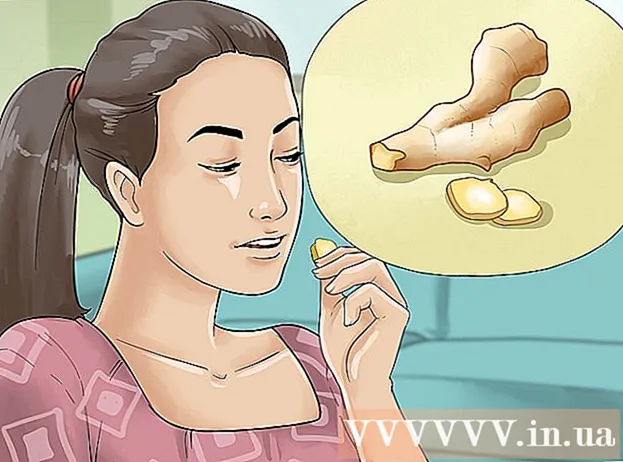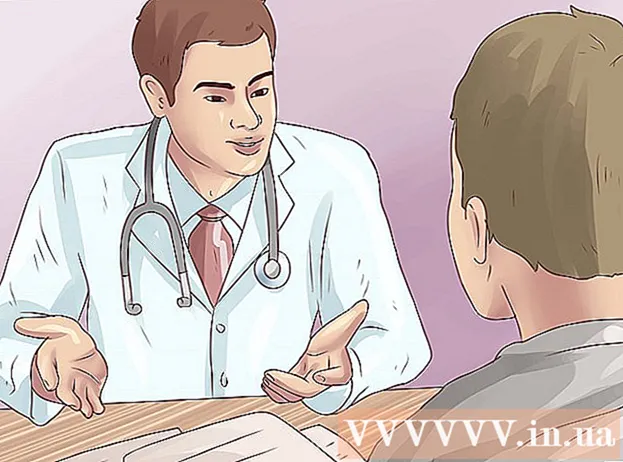MəZmun
- Addımlamaq
- Metod 5-dən 1: Java-nı əl ilə quraşdırın (RPM olmadan metod)
- Metod 5-dən 2: Əl ilə RPM metodu
- Metod 3-dən 3: Menyu idarə edən paket menecerindən istifadə edərək Ubuntuda Java quraşdırın
- Metod 5-dən 4: Bir komanda pəncərəsi ilə Ubuntu-da Java quraşdırılması
- Metod 5-dən 5: Ubuntu OpenJDK 6 üsulu əmr pəncərəsi vasitəsilə
- Göstərişlər
Java ilə, fərdiləşdirməyə ehtiyac olmadan Mac OS-X, Linux və Windows-da işləyən tətbiqetmələr (sadəcə bir neçə əməliyyat sisteminin adını çəkmək) mümkündür. Java-nı istənilən GNU / Linux maşınına heç bir problem olmadan quraşdıra bilərsiniz və bunun texniki biliklərindən asılı olmayaraq bütün istifadəçilərə uyğun olacaq yolları var. Linux kompüteriniz olduğu üçün əldən verməyiniz lazım deyil!
Addımlamaq
Metod 5-dən 1: Java-nı əl ilə quraşdırın (RPM olmadan metod)
Bu, RPM-i dəstəkləməyən GNU / Linux klonları ilə də işləyən ümumi metoddur. İdarəetmə hüquqlarına ehtiyacınız yoxdur və eyni kompüterdə birdən çox Java versiyasını quraşdırmaq mümkündür.
 JDK-nı yükləyin.
JDK-nı yükləyin.- Java Platformasının (JDK) 7u9 yuxarıdakı "Yükləmə" bağlantısını vurun.
- Lisenziyanı qəbul edin və davam edin.
 Doğru yükləmə seçimini seçin. "Məhsul / Fayl Açıklaması" altında müvafiq Linux seçimini seçin. Məsələn, Linux x86 (32-bit) işlədirsinizsə, müvafiq “ *. Tar.gz” seçin.
Doğru yükləmə seçimini seçin. "Məhsul / Fayl Açıklaması" altında müvafiq Linux seçimini seçin. Məsələn, Linux x86 (32-bit) işlədirsinizsə, müvafiq “ *. Tar.gz” seçin.  Faylı .gz olaraq yükləyin. GNU / Linux maşınınızda saxlayın.
Faylı .gz olaraq yükləyin. GNU / Linux maşınınızda saxlayın.  Sənədi saxladığınız qovluğa keçin. Kök hüquqlara sahib olmağınıza ehtiyac yoxdur və yalnız Java qurmaq istədiyiniz qovluğa yazılı girişə ehtiyacınız var. Administratorunuz əməkdaşlıq etmirsə, ehtimal ki, Java-nı ev qovluğunuza və ya (daha yaxşısı) paylaşılan bir şəbəkə yerində quraşdırmalısınız
Sənədi saxladığınız qovluğa keçin. Kök hüquqlara sahib olmağınıza ehtiyac yoxdur və yalnız Java qurmaq istədiyiniz qovluğa yazılı girişə ehtiyacınız var. Administratorunuz əməkdaşlıq etmirsə, ehtimal ki, Java-nı ev qovluğunuza və ya (daha yaxşısı) paylaşılan bir şəbəkə yerində quraşdırmalısınız  Faylı çıxarın. Bunu, məsələn, ev qovluğunda edə bilərsiniz. Çıxardıqda “jdk1.7.0_09” adlı bir qovluq yaradılacaq. Java artıq quraşdırılıb.
Faylı çıxarın. Bunu, məsələn, ev qovluğunda edə bilərsiniz. Çıxardıqda “jdk1.7.0_09” adlı bir qovluq yaradılacaq. Java artıq quraşdırılıb. - Qurulmuş Java JRE olduqca müstəqildir və sadəcə sənədləri kopyalayaraq asanlıqla silinə və ya başqa yerə köçürülə bilər.
- Bu şəkildə birdən çox fərqli JRE qura bilərsiniz: bəzi proqramların işləməsi üçün daha köhnə bir versiya tələb olunarsa, birlikdə mövcud ola bilər və istifadə edilə bilər.
 Java'ya başlayın. Çalıştırmanız lazım olan Java yürütülebilir fayl, "zibil qutusu" adlı bir alt qovluqda yerləşir. Bu quraşdırma metodu sizin üçün standart bir Java əmri konfiqurasiya etmir - bunu əl ilə etməlisiniz və ya hər zaman başlanğıc skriptinizə tam yolu daxil etməlisiniz.
Java'ya başlayın. Çalıştırmanız lazım olan Java yürütülebilir fayl, "zibil qutusu" adlı bir alt qovluqda yerləşir. Bu quraşdırma metodu sizin üçün standart bir Java əmri konfiqurasiya etmir - bunu əl ilə etməlisiniz və ya hər zaman başlanğıc skriptinizə tam yolu daxil etməlisiniz.
Metod 5-dən 2: Əl ilə RPM metodu
Bu, Java quraşdırmanın daha "mədəni" bir yolu kimi görünür, çünki quraşdırıcı itkin ola biləcək müəyyən sistem kitabxanalarındakı müxtəlif asılılıqlara baxır. Bununla birlikdə, fərqli versiyonlar bu metodla sadəcə dəstəklənmir və RPM-i dəstəkləyən bəzi sistemlərdə işləməyə də bilər. (Mövcud Java quraşdırmaları kifayət qədər müstəqil fəaliyyət göstərə bilsə də və ümumiyyətlə minimum sistem tələblərinə cavab verir.)
 JDK-nı yükləyin.
JDK-nı yükləyin.- Java Platform (JDK) 7u9 altındakı "Yükləmə" bağlantısını vurun.
- Lisenziyanı qəbul edin və davam edin.
 Doğru yükləmə seçimini seçin. "Məhsul / Fayl Açıklaması" altında düzgün Linux seçimini seçin. Məsələn, Linux x86 (32-bit) işlədirsinizsə, müvafiq “ *. Rpm” versiyasına ehtiyacınız olacaq. Məsələn, məsələn: “jdk-7u9-linux-i586.rpm”.
Doğru yükləmə seçimini seçin. "Məhsul / Fayl Açıklaması" altında düzgün Linux seçimini seçin. Məsələn, Linux x86 (32-bit) işlədirsinizsə, müvafiq “ *. Rpm” versiyasına ehtiyacınız olacaq. Məsələn, məsələn: “jdk-7u9-linux-i586.rpm”.  .Rpm faylını yükləyin. GNU / Linux maşınınızda saxlayın.
.Rpm faylını yükləyin. GNU / Linux maşınınızda saxlayın.  Kök olaraq daxil olun və faylı saxladığınız qovluğa gedin. Və ya su işlədərək və superuser parolunu daxil edərək kök halına gəlin.
Kök olaraq daxil olun və faylı saxladığınız qovluğa gedin. Və ya su işlədərək və superuser parolunu daxil edərək kök halına gəlin.  RPM sənədini quraşdırın. Yazın rpm -ivh fayl adı.rpm, hansında fayl adı .rpm dosyanızın adıdır. (Məsələn: jdk-7u9-linux-i586.rpm).
RPM sənədini quraşdırın. Yazın rpm -ivh fayl adı.rpm, hansında fayl adı .rpm dosyanızın adıdır. (Məsələn: jdk-7u9-linux-i586.rpm). - Proqramın "rpm" quraşdırılmadığına dair bir mesaj ala bilərsiniz.
- Əgər belədirsə, “rpm” quraşdırılmayıb. Girdikdən yükləməlisiniz sudo apt-get install rpm. Şifrənizi daxil edin və işiniz bitdi.
 Simvolik əlaqələr yaradın. Java tərcüməçi və ya tərtibçinin bu versiyasını GNU / Linux sisteminizdəki hər hansı bir qovluqdan çalıştırmaq istəyirsinizsə, bir neçə simvolik əlaqə yaratmalısınız:
Simvolik əlaqələr yaradın. Java tərcüməçi və ya tərtibçinin bu versiyasını GNU / Linux sisteminizdəki hər hansı bir qovluqdan çalıştırmaq istəyirsinizsə, bir neçə simvolik əlaqə yaratmalısınız: - sudo ln -s -v jdk1.7.0_09 / bin / java / usr / bin / java
- sudo ln -s -v jdk1.7.0_09 / bin / javac / usr / bin / javac
- Quraşdırmaq üçün bu metoddan istifadə edərək müəyyən asılılıqların işinə mane ola biləcəyini unutmayın. Paket quraşdırıcısını sizin üçün bütün asılılıqları idarə etməsi üçün istifadə etmək daha yaxşıdır, çünki bu asılılıqlar düzgün qurulmadıqda Java-dan düzgün istifadə edə bilməyəcəksiniz.
Metod 3-dən 3: Menyu idarə edən paket menecerindən istifadə edərək Ubuntuda Java quraşdırın
 Bir paket meneceri açın. Bunun üçün Synaptic və ya Adept Manager istifadə edə bilərsiniz.
Bir paket meneceri açın. Bunun üçün Synaptic və ya Adept Manager istifadə edə bilərsiniz.  Açıq JDK quraşdırın. Java JDK və JRE, menyuda idarə olunan Paket Meneceri ilə quraşdırıla bilməz. Bunun əvəzinə Open JDK yükləməlisiniz.
Açıq JDK quraşdırın. Java JDK və JRE, menyuda idarə olunan Paket Meneceri ilə quraşdırıla bilməz. Bunun əvəzinə Open JDK yükləməlisiniz. - Axtarmaq openjdk-7-jdk.
- Qurmaq üçün openjdk-7-jdk seçin. Paket menecerinizdən asılı olaraq, tələb olunan asılılıqları qurmaq istədiyiniz və ya icazəniz olmadan quraşdırılacağınız istənə bilər. Məsələn, "openjdk-7-jre" faylı Synaptic Package Manager tərəfindən əvvəlcədən seçilmişdir. Brauzeriniz üçün bir əlavə olaraq Java istifadə etmək istəyirsinizsə, "icedtea-7-plugin" də quraşdırmalısınız.
 Dəyişiklikləri tətbiq edin. Dəyişiklikləri tətbiq etmək üçün düyməni vurun. Paket menecerindən asılı olaraq, dəyişiklikləri təsdiqləmək istədiyinizi soruşan bir açılır pəncərə görünəcək.
Dəyişiklikləri tətbiq edin. Dəyişiklikləri tətbiq etmək üçün düyməni vurun. Paket menecerindən asılı olaraq, dəyişiklikləri təsdiqləmək istədiyinizi soruşan bir açılır pəncərə görünəcək.  Java-nın quraşdırılmasını bitirməsini gözləyin.
Java-nın quraşdırılmasını bitirməsini gözləyin.
Metod 5-dən 4: Bir komanda pəncərəsi ilə Ubuntu-da Java quraşdırılması
 Komanda pəncərəsinə (terminal) aşağıdakı əmrlərdən birini daxil edin:
Komanda pəncərəsinə (terminal) aşağıdakı əmrlərdən birini daxil edin:- sudo apt-get installjjdk-7-jdk openjdk-7-jre yükləyin (brauzer plaginini istəmirsinizsə)
- sudo apt-get install openjdk-7-jdk openjdk-7-jre icedtea-7-plugin (brauzer plaginini istəyirsinizsə)
- uyğun olsun avtomatik olaraq asılılıqları idarə edir və yoxlama üçün dəyişikliklərə ümumi baxış keçirir.
 Yazın y quraşdırmanı təsdiqləmək üçün.
Yazın y quraşdırmanı təsdiqləmək üçün.
Metod 5-dən 5: Ubuntu OpenJDK 6 üsulu əmr pəncərəsi vasitəsilə
Ubuntu artıq Oracle Java paketini dəstəkləmir, lakin OpenJDK-nı dəstəkləyir.
 Əmr pəncərənizə (terminal) aşağıdakı əmr sətirlərindən birini yazın:
Əmr pəncərənizə (terminal) aşağıdakı əmr sətirlərindən birini yazın:- Bir brauzer plagini istəmirəm, sudo apt-get installjjk-6-jre yükləyin.
- Bir brauzer plagini istəyirsiniz, sudo apt-get installjjk-6-jre icedtea6 plaginini quraşdırın
- Bir qrafiki olmayan bir serverdə işləyirsinizmi və yalnız server tətbiqetmələrini (Tomcat və ya Glassfish kimi) idarə etmək üçün nəzərdə tutulmuş bir mühit istəyirsinizmi? sudo apt-get install --no-install-tövsiyə openjdk-6-jre-headless
- Tam JDK-ya ehtiyacınız varsa (Java proqramları yazmaq üçün): sudo apt-get installjjk-6-jdk yükləyin
- uyğun olsun avtomatik olaraq asılılıqları idarə edir və yoxlama üçün dəyişikliklərə ümumi baxış keçirir.
 Daxil edin y quraşdırmanı təsdiqləmək üçün.
Daxil edin y quraşdırmanı təsdiqləmək üçün.
Göstərişlər
- Bu sizin üçün bir az yad olsa da, konsol metodu (əmr pəncərəsi olan metod) əslində menyulardakı metoddan daha asandır.
- Dağıtımınıza xas bir xüsusiyyəti taparsanız, daha yaxşı istifadə edin, çünki bəzi dağıtımlar Java'yı proqram kitabxanasına əlavə edə bilər (istifadə edə bilərsiniz).
- Anbarlardan / kitabxanalardan yükləmək Oracle veb saytından yükləmədən çox asandır.
- Rpm quraşdırılmasının gedişatını izləmək üçün başqa bir ipucu, geniş çıxışı açan və quraşdırma prosesi haqqında daha çox məlumat verən "rpm -ivv ..." istifadə etməkdir. Başqa rpm hərəkətləri ilə eyni şeyi edə bilərsiniz ki, rpm nə baş verdiyini bir az daha çox məlumat versin.
- Red Hat 8.0 Linux-da Nautilus fayl menecerinə başlaya bilərsiniz. Kataloqa gedin və rpm faylının adını basın. Quraşdırma prosesini aktivləşdirin. Bu artıq Fedora Core 4-də işləmir (digər FC versiyaları sınaqdan keçirilməyib). Bu halda, əslində sənədin məzmunu "icra edilə bilən" olduqda, faylın icra edilə bilməyəcəyini (icra edilə bilməyəcəyini) bildirən bir xəbərdarlıq alacaqsınız.